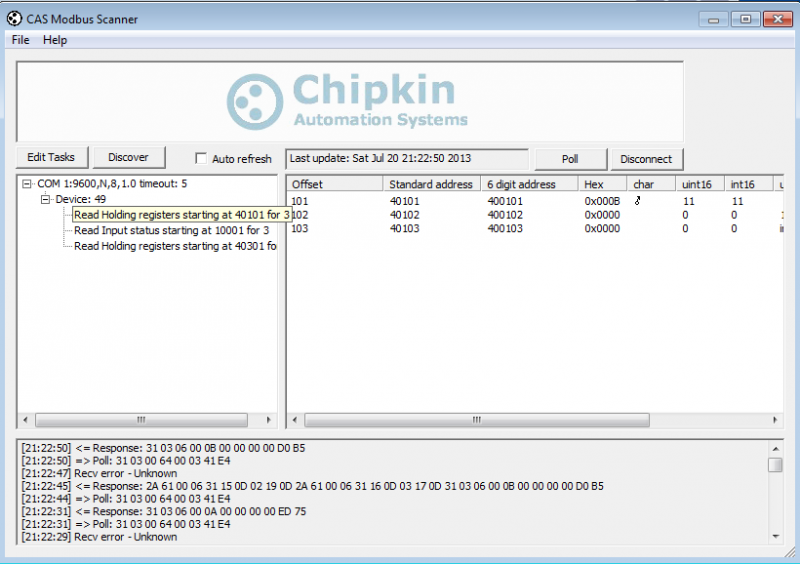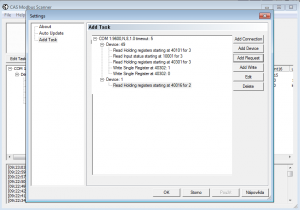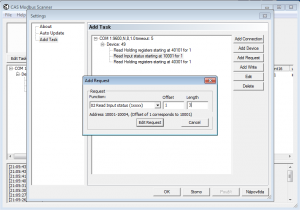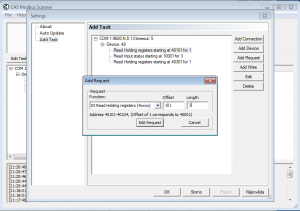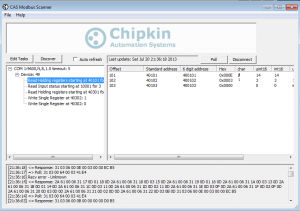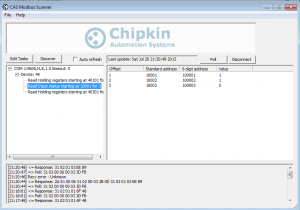Program CAS Modbus Scanner
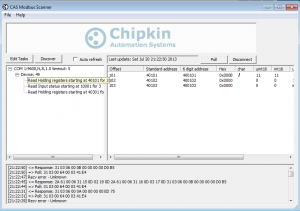 Počítačový programu "CAS Modbus Scanner" je zcela univerzální jednoduchý Modbus Master PC terminál od společnosti Chipkin Automation Systems. Na první pohled neohromí svojí nabídkou ani grafickým provedením komunikačních oken, jako například testovaný Simply Modbus (viz článek TEST - Simply Modbus), ale po bližším seznámení zjistíte, že vůbec není špatný. Hlavně z pohledu nějaké náročnější testovací práce, kdy potřebujete současně používat více Modbus funkcí (příkazů) aplikovaných na různé registry. V prvních dvou dílech zkoušené programy Simply Modbus a OMNI totiž umožňují jen vždy zvolit jedno aktuální nastavení Modbus adresy, Modbus funkce, které se pak vysílá na výstup počítače. Při požadavku vyslání jiné funkce či na jinou adresu prostě musíte vždy změnit nastavení. To při častém opakování této "operace" Vám začne dost "lézt na nervy". Zde u programu CAS si prostě dopředu před samotnou komunikaci v nastavení "Settings" nadefinujete pro daný COM sériový či LAN ethernetový výstup (pro Modbus RTU, resp. Modbus TCP) a adresu Modbus slave jednotky požadované vysílané příkazy (funkce) i případně zápisová data.
Počítačový programu "CAS Modbus Scanner" je zcela univerzální jednoduchý Modbus Master PC terminál od společnosti Chipkin Automation Systems. Na první pohled neohromí svojí nabídkou ani grafickým provedením komunikačních oken, jako například testovaný Simply Modbus (viz článek TEST - Simply Modbus), ale po bližším seznámení zjistíte, že vůbec není špatný. Hlavně z pohledu nějaké náročnější testovací práce, kdy potřebujete současně používat více Modbus funkcí (příkazů) aplikovaných na různé registry. V prvních dvou dílech zkoušené programy Simply Modbus a OMNI totiž umožňují jen vždy zvolit jedno aktuální nastavení Modbus adresy, Modbus funkce, které se pak vysílá na výstup počítače. Při požadavku vyslání jiné funkce či na jinou adresu prostě musíte vždy změnit nastavení. To při častém opakování této "operace" Vám začne dost "lézt na nervy". Zde u programu CAS si prostě dopředu před samotnou komunikaci v nastavení "Settings" nadefinujete pro daný COM sériový či LAN ethernetový výstup (pro Modbus RTU, resp. Modbus TCP) a adresu Modbus slave jednotky požadované vysílané příkazy (funkce) i případně zápisová data.
Po navázání komunikace s Modbus sběrnicí pak už jen klikáte na řádky seznamu reprezentující jednotlivé přednastavené funkce s registry slave jednotky. Okamžitě po kliknutí na řádek se vyšle jemu příslušící paket a následná odpověď od slave jednotky se buď zobrazí ve velkém okně vedle seznamu, v případě správně proběhlého přenosu bez zahlášení chyby, nebo v opačném případě se otevře speciální okno s hlášením chyby. V případě, že chcete nějakou funkci vysílat opakovaně automaticky, je jen nutné zaškrtnout celkem nenápadné políčko "Auto refresh".
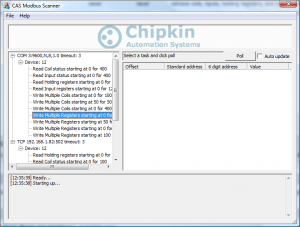 Ve výsledku lze nejen pro jednu slave jednotku definovanou Modbus adresou připravit seznam potřebných vysílaných příkazů (funkcí), ale také udělat seznam více slave jednotek na jednom COM výstupu sériové linky počítače či dokonce nadefinovat stromovou strukturu více různých COM portů a na nich definovaných adres Modbus slave jednotek. Navíc nastavení se samo ukládá, takže zůstane připravené i po vypnutí a novém zapnutím programu CAS. Pokud tedy chcete tímto softwarovým terminálem pravidelně testovat stále stejná zařízení, je možnost tohoto dlouhodobého nastavení prostě perfektní.
Ve výsledku lze nejen pro jednu slave jednotku definovanou Modbus adresou připravit seznam potřebných vysílaných příkazů (funkcí), ale také udělat seznam více slave jednotek na jednom COM výstupu sériové linky počítače či dokonce nadefinovat stromovou strukturu více různých COM portů a na nich definovaných adres Modbus slave jednotek. Navíc nastavení se samo ukládá, takže zůstane připravené i po vypnutí a novém zapnutím programu CAS. Pokud tedy chcete tímto softwarovým terminálem pravidelně testovat stále stejná zařízení, je možnost tohoto dlouhodobého nastavení prostě perfektní.
Program pak má ještě jednu poslední výhodu a tou je současné zobrazení hodnot zpráv (odpovědí) od slave jednotek na danou funkci v dekadické, hexa i binární formě, čímž odpadá jakákoliv nutnost přepočtení. V různých případech a situacích je obvykle výhodná různá forma reprezentace a zde prostě máte vždy všechny zobrazeny najednou.
Nakonec ještě program obsahuje jednoduchý vyhledávač zařízení na sběrnici Modbus "Discover", které prostě na zadaném COM portu PC zkouší zasílat dotazové pakety postupně na různé Modbus adresy a čeká na odpověď. Tím jsme ale všechny výhody programu vyčerpali, protože prostě více program prakticky nenabízí.
Příklad nastavení seznamu vysílacích funkcí pro různé slave jednotky (různé Modbus adresy) - zde např. 2 jednotky s adresami 49 a 1 (viz. obr. vlevo) připojené na počítačové sériové rozhraní COM1 (viz. obr. vpravo).
Testování CAS s Modbus slave I/O deskou Papouch Quido 3/0 RS
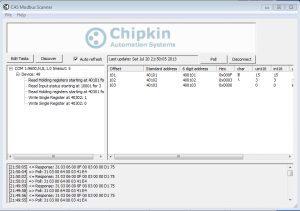 Prakticky jsem program CAS Modbus Scanner zkoušel s připojenou deskou Papouch Quido 3/0 RS, což je převodník stavu 3 spínaných vstupů na MODBUS RTU sběrnici. Mimo jiné umožňuje přes čtení aktuálních stavů binárních vstupů modbus funkcí "02 Read Input Status", nebo aktivovat a číst stav vnitřního čítače každého vstupu prostřednictvím čtecích a zápisových modbus funkcí "03 Read Holding Registers" / "06 Preset Single Register" / "10 Force Multiple Registers".
Prakticky jsem program CAS Modbus Scanner zkoušel s připojenou deskou Papouch Quido 3/0 RS, což je převodník stavu 3 spínaných vstupů na MODBUS RTU sběrnici. Mimo jiné umožňuje přes čtení aktuálních stavů binárních vstupů modbus funkcí "02 Read Input Status", nebo aktivovat a číst stav vnitřního čítače každého vstupu prostřednictvím čtecích a zápisových modbus funkcí "03 Read Holding Registers" / "06 Preset Single Register" / "10 Force Multiple Registers".
Pří nastavování seznamu funkcí jsem pak narazil na jeden takový chyták. Číslo registru je nutné zadávat jako ofset číslo dané oblasti registrů. Například u registrů binárních hodnot jako ofset k základní adrese 10000 a u registrů čtení naměřených hodnot funkcí "03 Read Holding Registers" pak jako ofset k základní adrese 40000. Běžně se však v tomto případě zadávání adresy uvažuje ofset k základním adresám 10001 a 40001. V praxi je tedy nutné si dát pozor, abyste se v zadání čísla registru nespletli o onu jedničku, tedy když například má v slave jednotce registr číslo 40100, musíte v zadání uvést číslo 101, což je trošku matoucí...
Zadání funkce čtení stavu třech dvoustavových vstupů (viz obr. vlevo) a čtení stavu vnitřních čítačů změn stavu dvoustavových vstupů I/O desky Quido 3/0 RS (viz obr. vpravo).
Konkrétně v mém případě je v manuálu pro danou Quido desku například uvedeno, že čtení stavu vnitřních čítačů funkcí "03 Read Holding Registers" je v registrech 300, 301 a 302. Do zadání funkce v programu CAS je však nutné uvádět čísla registrů jako 301, 302 a 303, tedy vždy i 1 vyšší. Tento jev se dá definovat jako nevýhoda programu CAS Modbus Scanner, stejně jako občas "záhadný" běh programu, kdy se vyhlásí chyba v komunikaci se slave jednotkou, i když jiný terminálový PC program (např. dříve testované Simply Modbus či OMNI) nikdy takovou chybu v komunikaci nevyhlásil i při zcela stejné konfiguraci slave jednotky, Modbus sítě i použití zcela stejného hardwaru na straně PC.
Čtení stavu vnitřních čítačů změn stavu dvoustavových vstupů (viz obr. vlevo) a stavů třech dvoustavových vstupů (viz obr. vpravo) I/O desky Quido 3/0 RS prostřednictvím Modbus .
Závěr
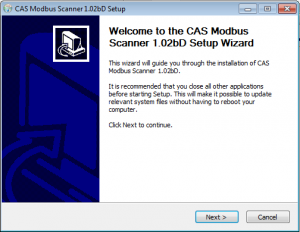 Software "CAS Modbus Scanner" představuje zajímavý bezplatný testovací nástroj pro slave zařízení s rozhraním Modbus, zvláště pro pravidelné testování stále stejných typů zařízení. Protože je zcela zdarma ke stažení i bez jakékoliv registrace, je v tomto směru zcela bezproblémový. Následně se instaluje pod OS Windows zcela klasicky tedy přes tradiční instalační postup a následně s objeví v nabídce START. Běh programu jsem vyzkoušel pod OS Windows 7 a Windows XP Professional.
Software "CAS Modbus Scanner" představuje zajímavý bezplatný testovací nástroj pro slave zařízení s rozhraním Modbus, zvláště pro pravidelné testování stále stejných typů zařízení. Protože je zcela zdarma ke stažení i bez jakékoliv registrace, je v tomto směru zcela bezproblémový. Následně se instaluje pod OS Windows zcela klasicky tedy přes tradiční instalační postup a následně s objeví v nabídce START. Běh programu jsem vyzkoušel pod OS Windows 7 a Windows XP Professional.
Příště v 4. díle se podíváme na další software pro Modbus...
Odkazy:
- Odkaz na stránky softwaru CAS Modbus Scanner: http://www.chipkin.com/technical-resources/cas-modbus-scanner/
- Přímý odkaz na stažení software CAS Modbus Scanner: http://www.chipkin.com/files/resources/Installer_CAS Modbus Scanner.exe
- 1. díl testů Modbus terminálů - Simply Modbus: http://automatizace.hw.cz/test-modbus-master-terminaly-pro-pc-1-simply-modbus
- 2. díl testů Modbus terminálů - OMNI: http://automatizace.hw.cz/test-modbus-master-terminaly-pro-pc-2-omni